- „Google Chrome“ yra labai populiari interneto naršyklė, kurioje talpinama daugybė naudingų funkcijų.
- Žemiau pateiktas vadovas parodys, kaip galite priversti jį klausti prieš uždarydami kelis skirtukus.
- Norėdami sužinoti daugiau apie šį nuostabų įrankį, patikrinkite mūsų skirta „Chrome“ skiltis.
- Jei norite sužinoti daugiau slaptų kompiuterinių gudrybių, apsilankykite mūsų Patarimų puslapis.
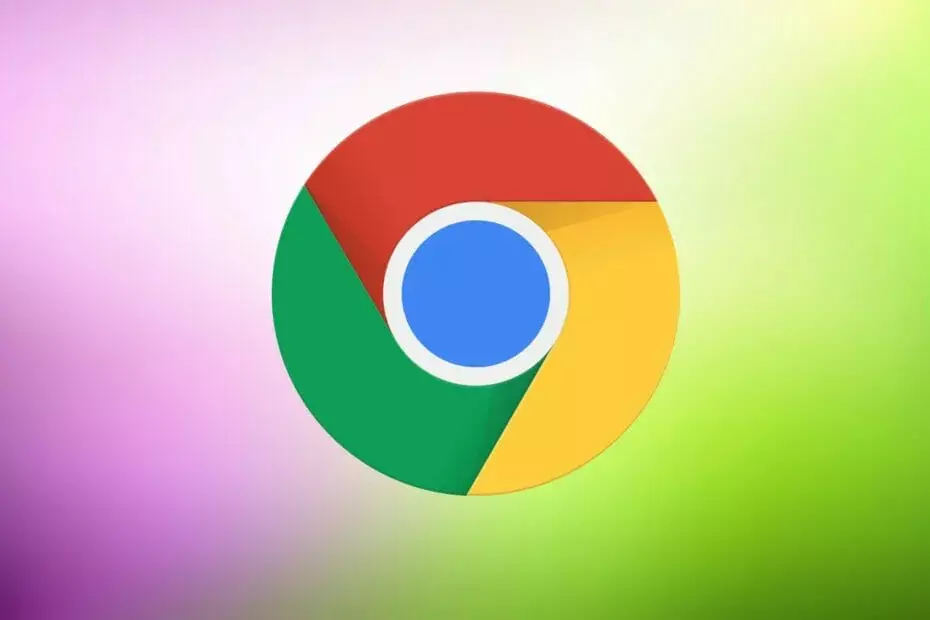
- Lengvas perkėlimas: naudokite „Opera“ padėjėją, kad galėtumėte perkelti išeinančius duomenis, pvz., Žymes, slaptažodžius ir kt.
- Optimizuokite išteklių naudojimą: jūsų RAM atmintis naudojama efektyviau nei „Chrome“
- Patobulintas privatumas: nemokamas ir neribotas VPN integruotas
- Nėra skelbimų: įmontuotas skelbimų blokatorius pagreitina puslapių įkėlimą ir apsaugo nuo duomenų gavybos
- Atsisiųskite „Opera“
Nepaisant to, kad „Chrome“ yra rinkos savininkas ir dažniausiai naudojamas naršyklė pasaulyje jis vis dar turi kai kuriuos dalykus tai gali būti sandorių laužytojai. Būtent, jei netyčia uždarysite „Chrome“ atidarę kelis skirtukus, jis bus uždarytas. Jokio perspėjimo, nieko.
Nėra oficialaus būdo priversti „Chrome“ klausti uždarant kelis skirtukus.
Viena standartinė funkcija, prieinama kitose naršyklėse, kurios dažnai prašoma ir kuri niekada nebuvo pristatyta, yra uždaryti visus skirtukus. Nors „Google“ per daugelį metų pateikė daugybę funkcijų, patobulino stabilumą ir pagerino išteklių naudojimą, ši funkcija niekada nematė šviesos.
Bet nesijaudinkite, mes jums sugrįžome. Yra būdas priversti „Chrome“ klausti uždarant keli skirtukai.
Žemiau išvardyti sprendimai taip pat yra naudingi, jei ieškojote:
- „Chrome“ paklauskite prieš uždarydami
- „Chrome“ įspėja prieš uždarydama
- Kaip priversti „Chrome“ klausti prieš uždarant visus skirtukus
- Neleiskite „Chrome“ uždaryti visų skirtukų
- „Chrome“ paklauskite prieš uždarydami kelis skirtukus
Trumpas patarimas:
Kol esate užsiėmęs „Chrome“ trikčių šalinimu, gali prireikti kitos naršyklės, kurią naudosite, kol darbas bus baigtas.
Opera yra puiki „Chrome“ alternatyva, nes ji suteikia jums greitį ir galią dėl šiuolaikinio „Chromium“ variklio. Tačiau visa ši galia nereiškia, kad paspaudus 10 skirtukų jūsų RAM bus užimtos.
Tiesą sakant, „Opera“ visų pirma yra optimizuota efektyviam išteklių naudojimui. Jūs taip pat gausite neprilygstamą savo kontrolę Vartotojo sąsaja elementus, tiek kaip jie yra išdėstyti, tiek kaip jie elgiasi. Tai apima ir jūsų skirtukus.
Be daugelio kitų įrankių, jūs turite prieigą prie nustatymo, leidžiančio „Opera“ paprašyti jūsų prieš uždarant kelis skirtukus. Iš tikrųjų ši funkcija vis tiek įjungta pagal numatytuosius nustatymus.

Opera
Šios žiniatinklio naršyklės dėka galite visiškai valdyti skirtukus, kaip jie atsidaro, kaip elgiasi ir galų gale užsidaro.
Apsilankykite svetainėje
Kaip sustabdyti „Chrome“ uždarymą keliuose skirtukuose?
1. Atidarykite specializuotą svetainę su scenarijumi
- Atidarykite „Chrome“.
- Eikite į specializuota svetainė su scenarijumi, kuris neleidžia uždaryti prieš patvirtinimą.
- Jūs galite tai rasti čia.
- Tai be skelbimų.
- Dešiniuoju pelės mygtuku spustelėkite minėtą svetainės skirtuką ir Prisegti tai.
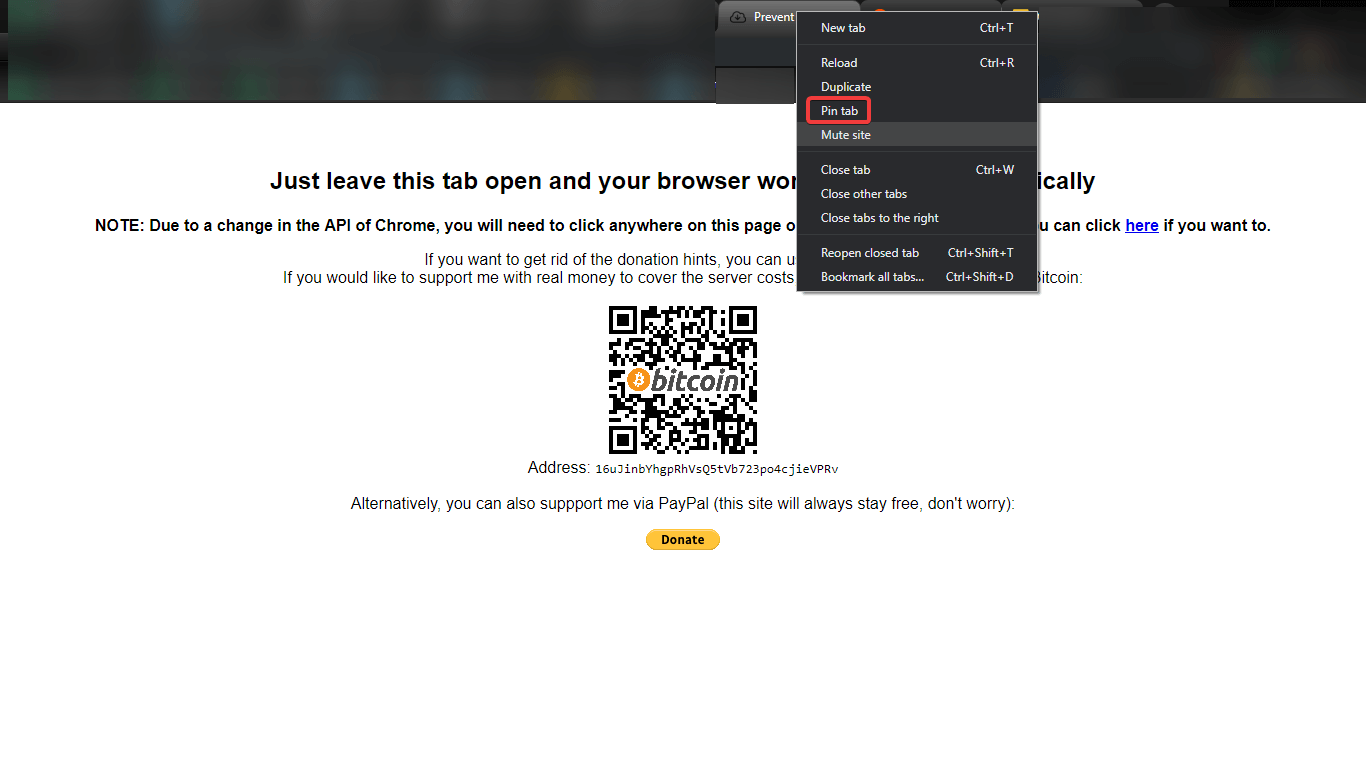
- Dabar kiekvieną kartą, kai bandysite uždaryti visus skirtukus, būsite paraginti pateikti klausimą. Nebereikia atsitiktinai uždaryti naudojant „Chrome“.
Patikrinkite šią į privatumą orientuotą naršyklę, kuri pralenkia „Chrome“ tiek daug kategorijų
2. Atkurkite uždarytus skirtukus naudodami nuorodą
- Atidarykite „Chrome“, kai ją staiga uždarysite atidarę kelis skirtukus.
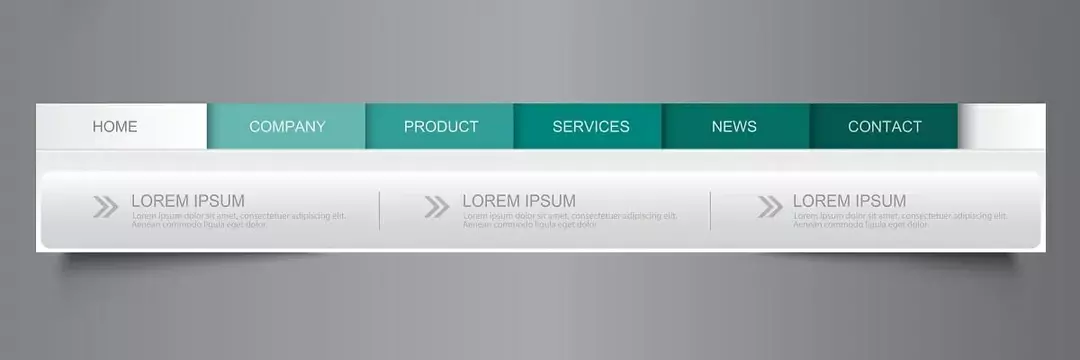
- Paspauskite vienu metu „Ctrl“ + „Shift“ + T. ir vėl atidarysite visus anksčiau uždarytus skirtukus.
- Taip pat galite paspausti „Ctrl“ + H ir atidarykite juos iš istorijos skyriaus.
Belieka tikėtis, kad „Google“ ateityje pridės šią funkciją. Nors, remiantis tuo, kad jo paprašyta dar 2008 m. Taip, jūs teisingai perskaitėte. Tuo tarpu tikiuosi, kad šie alternatyvūs pasiūlymai jums padėjo.
Žemiau esančiame komentarų skyriuje pasakykite, ką galvojate apie „Chrome“ ir kokių parinkčių labiausiai trūksta.
 Vis dar kyla problemų?Ištaisykite juos naudodami šį įrankį:
Vis dar kyla problemų?Ištaisykite juos naudodami šį įrankį:
- Atsisiųskite šį kompiuterio taisymo įrankį įvertintas puikiai „TrustPilot.com“ (atsisiuntimas prasideda šiame puslapyje).
- Spustelėkite Paleiskite nuskaitymą rasti „Windows“ problemų, kurios gali sukelti kompiuterio problemų.
- Spustelėkite Taisyti viską išspręsti patentuotų technologijų problemas (Išskirtinė nuolaida mūsų skaitytojams).
„Restoro“ atsisiuntė 0 skaitytojų šį mėnesį.
![Kaip išvalyti automatinio pildymo duomenis „Google Chrome“ [lengvasis vadovas]](/f/77a755b90531cbc6b0182cc5b8c68cef.jpg?width=300&height=460)
![„Chrome“ sistemos spausdinimo dialogas: įgalinti / išjungti [visą vadovą]](/f/e344c04d8da83ec6f5d8d4845d261fb1.jpg?width=300&height=460)
